StreamingImageSequencePlayableAsset
一連の画像シーケンスを Unity Timeline で再生するためのプレイアブルアセットです。
対応の画像形式
| Windows | Mac | |
|---|---|---|
| png | ✅ | ✅ |
| tga | ✅ |
チュートリアル
空のシーンから以下を行ってください。
- 空の GameObject を作成し、Director コンポーネントを追加してください。
- Unity プロジェクト内のフォルダー(StreamingAssets 配下のフォルダーが推奨されます)内の画像シーケンスをコピーしてください。 > StreamingAssets 配下のフォルダーにコピーすると、これらの画像を Unity にインポートするプロセスを省くことができます(画像の数が多い場合にはこのインポートプロセスに時間が掛かる場合があります)。
- Timeline ウィンドウが開かれていない場合は、これを開いてください。
Timeline ウィンドウに StreamingImageSequenceTrack を追加してください。
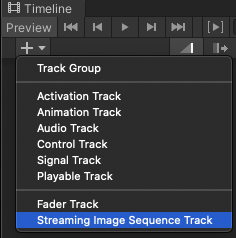
追加した StreamingImageSequenceTrack に画像シーケンスの入ったフォルダーをドラッグアンドドロップしてください。

メニューを GameObject -> UI -> Image の順にクリックして Image オブジェクトを作成してください。
作成した Image オブジェクトを、StreamingImageSequenceTrack のオブジェクトプロパティーにドラッグアンドドロップし「Create StreamingImageSequenceNativeRenderer on Image」をクリックしてください。

フォルダー内の画像シーケンスが Image オブジェクトの中に表示されます。Timeline を再生したり、Timeline ウィンドウのタイムスライダーをドラッグすると、Image オブジェクトが再生/有効化/無効化されます。
画像をインポートするこの他の方法は、ImportingImages をご覧ください。
曲線
プレイバックのタイミングはアセットの曲線によって決まります。これは曲線のセクションを開いて曲線の上で右クリックしてキーを追加し、追加したキーを動かすことで調節することができます。

UseImageMarker
すべてのフレームに UseImageMarker が存在します。これは特定のフレームに割り当てられた画像をスキップし、最後に使われた画像を代わりに表示するために使うことができます。

キーボードショートカット:
- u キー:画像を使うかスキップするかを切り替えます。このショートカットは Shortcuts ウィンドウの StreamingImageSequence カテゴリで変更することができます。
- 左/右の矢印キー:直前(左の矢印キー)または直後(右の矢印キー)の UseImageMarker に移動します。
UseImageMarker が正しく表示されていない場合は、ヒエラルキーウィンドウの PlayableDirector ゲームオブジェクトをクリックし、タイムラインウィンドウを更新してください。
インスペクター

- Resolution(読み取り専用)
フォルダー内の最初の画像の幅と高さを表示します。 - Folder
画像ファイルが入っているフォルダーです。 - Images
フォルダー内の画像です。 画像ファイルの名前を上下にドラッグアンドドロップして並び替えることができます。 - Reset Curve.
PlayableAsset 内の曲線のタイミングをリニアにリセットします。 - Show UseImageMarkers
各フレームの UseImageMarker の表示/非表示を切り替えます。 - Reset UseImageMarkers
すべてのフレームの UseImageMarker をリセットします。